iPhone 長時間使用下來,一定會下載安裝很多 Apps,如果沒有整理,那桌面絕對塞滿,看起來非常亂,而建立資料夾就是最好的方法之一,讓你把同類型、常用的 Apps 都放在同一個資料夾,不知道怎麼操作嗎?下面就來教你 iPhone 資料夾建立的步驟。
目錄
iPhone 資料夾建立的操作步驟
想要在 iPhone 上建立資料夾,你需要先進入跳動模式,也就是長按主畫面任一空白處,Apps 會開始跳動: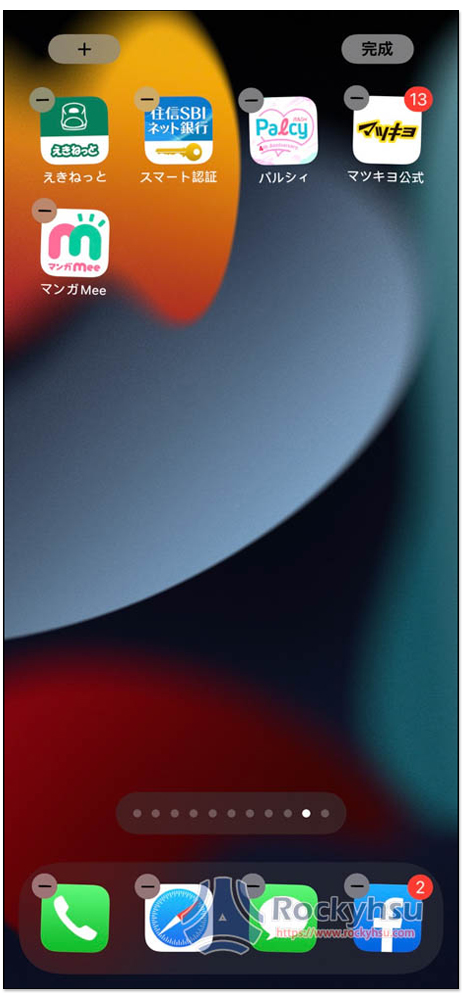
接著,拖曳某一個 App 至另一個 App 上方,放開之後就會建立好 iPhone 資料夾。資料夾名稱可以自取,也能把其他 Apps 丟進這個資料夾: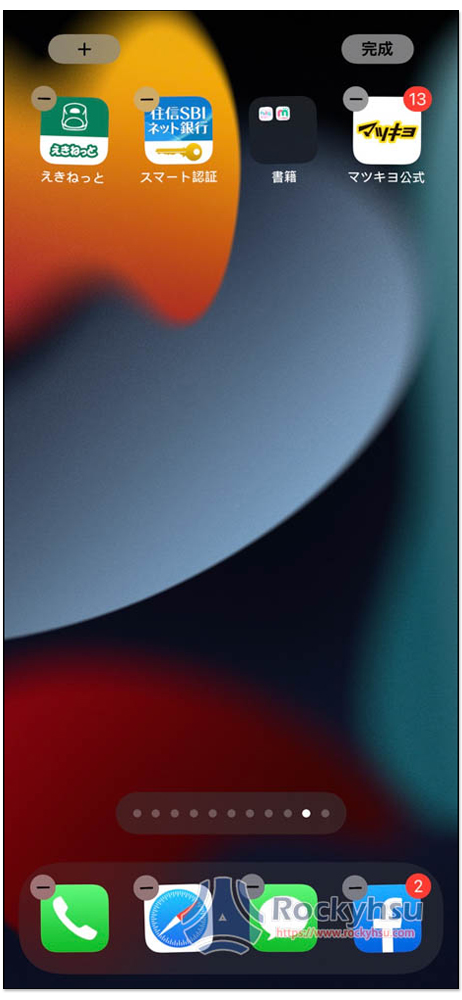
如何重新命名或刪除資料夾?
如果要重新命名 iPhone 的 Apps 資料夾,請打開該資料夾,接著頂部就會看到資料夾名稱,點擊一下即可修改。另外你也能長按該資料夾,跳出的選單中就會看到 “重新命名” 選單: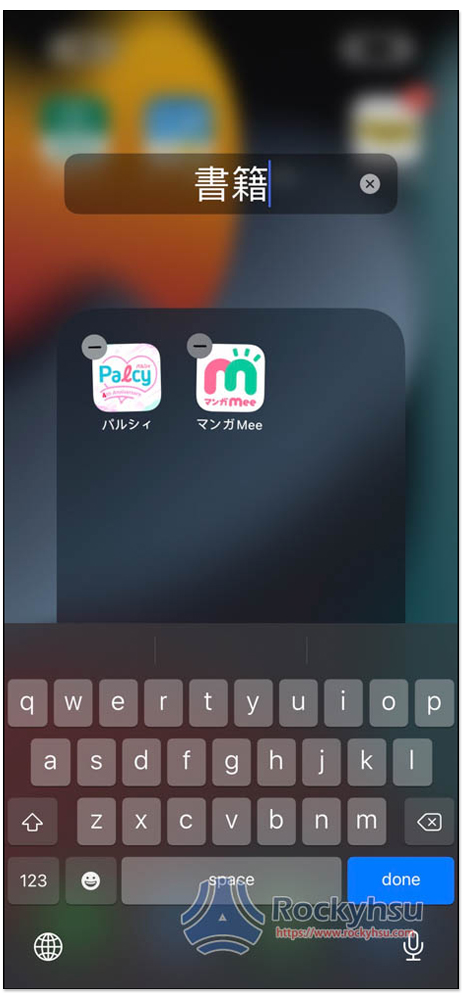
如果要刪除資料夾,方法非常簡單,就把所有 Apps 應用程式都拖出資料夾,這個資料夾就會自動消失。也能長按資料夾,然後點擊選單中的 “移除檔案夾” 選項。
未來 iPhone 會有更好的管理 Apps 方式嗎?
就目前的操作來說,有些人可能會覺得不是很好管理,需要拖來拖去,花很多時間。近年雖然 iOS 還加入 App 資料庫功能,但沒有說很好用,我就很少使用。
因此未來 Apple 是有可能會再推出另一種更好用的管理方式,可以期待一下。

